Det finns några anledningar till varför du behöver skriva digitala videor och filmer till spelbara Blu-ray-skivor. När du till exempel har laddat ner 4K-filmer är det en bra idé att bränna en Blu-ray-skiva för att frigöra utrymme på din dator. Dessutom gör det det bekvämt att dela dina favoritfilmer med dina vänner. Det är mer komplicerat att bränna videor till Blu-ray med kapitel, men du kan följa vår guide för att enkelt slutföra jobbet.
Del 1. Bränn en video till Blu-ray-skiva med Imgburn
För att bränna en spelbar Blu-ray behöver du ett Blu-ray-bränningsprogram eftersom den inbyggda funktionen på antingen Windows eller Mac bara kan göra dataskivor. Imgburn är gratisprogrammet för att bränna HD-videor till en Blu-ray-skiva utan att betala ett öre. Det kan dock inte konvertera videor till Blu-ray-format. Därför behöver du tsMuxeR för att konvertera videor till Blu-ray-format först. Denna process kallas muxing.
Hur man konverterar videofiler till Blu-ray-format med tsMuxeR
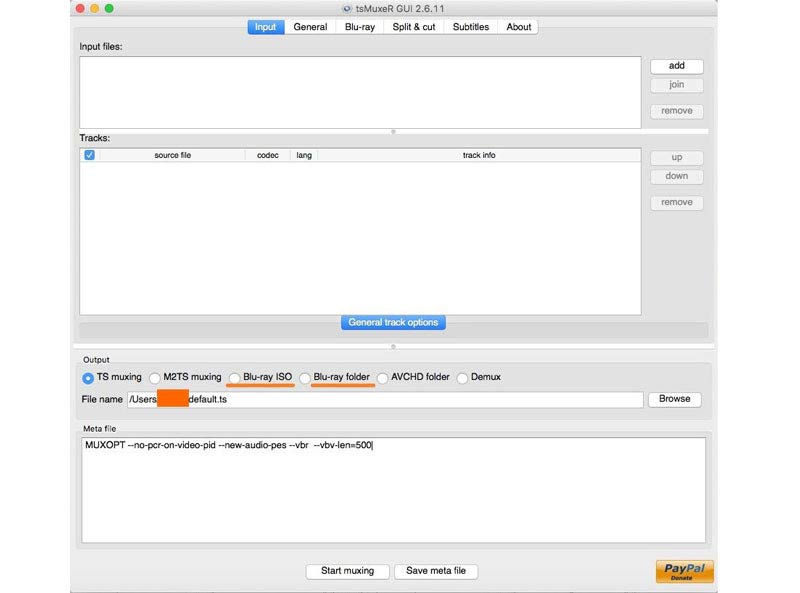
Steg 1Öppna video till Blu-ray-omvandlaren, gå till Inmatning fliken och klicka på Lägg till knappen på den övre högra sidan. Lägg till videofilerna som du vill bränna på en Blu-ray-skiva.
Steg 2Leta sedan upp Produktion avsnitt längst ned och välj Blu-ray ISO eller Blu-ray mapp. Den förra kommer att skapa en bildfil för bränning på en Blu-ray-skiva direkt. Den senare kommer att göra en Blu-ray-mapp. Imgburn stöder båda.
Steg 3Slå Bläddra knappen och ställ in en katalog för att spara resultatet. Tänk på att platsen måste ha tillräckligt med utrymme för att lagra utdata. Äntligen klickar du på Börja muxa knappen längst ned för att börja konvertera videor för bränning på en Blu-ray-skiva.
Hur man bränner videor till Blu-ray med Imgburn
Steg 1Sätt i en tom Blu-ray-skiva i den interna eller externa Blu-ray-enheten. Kör sedan den kostnadsfria videon till Blu-ray-bränningsprogramvaran. Du kan ladda ner Imgburn från den officiella webbplatsen gratis.
Steg 2Välja Skriv bildfilen till disk eller Skriv filer/mappar till skiva i hemgränssnittet beroende på ditt filformat.
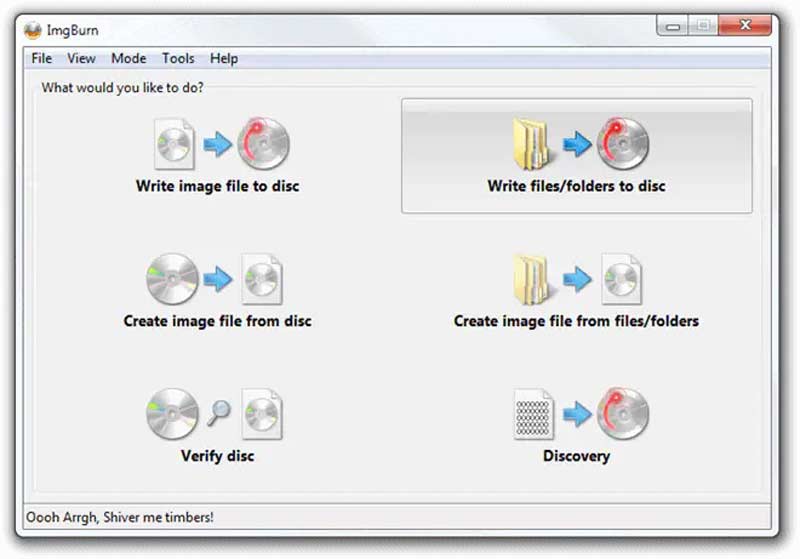
Steg 3Klicka sedan på Mapp ikonen i Källa och öppna ISO-bildfilen eller Blu-ray-mappen som skapats av tsMuxeR.
Steg 4Dra ner alternativet under Destination och välj den tomma Blu-ray-skivan.
Steg 5Navigera till den högra panelen, gå till Enhet fliken och ställ in Skriv hastighet. Gå sedan till alternativ flik och justera Filsystem till UDF. Växla till fliken Etiketter och ställ in Volymetikett på Blu-ray-skivan.
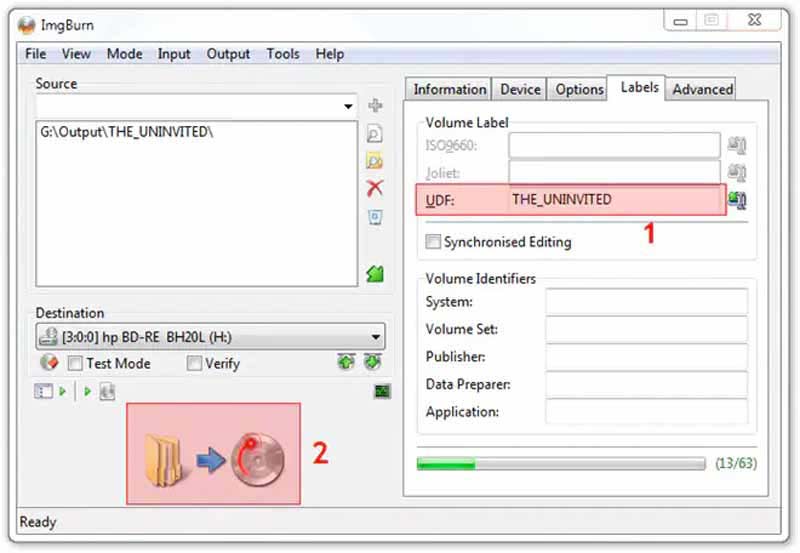
Steg 6Så länge du är klar med inställningarna, klicka på den stora Bränna ikonen längst ner. Om du uppmanas, markera kryssrutan för Innehållstyp, och slå OK för att initiera bränning av videor till Blu-ray med Imgburn omedelbart.
Del 2. Bränn en video till Blu-ray med Chapter
Finns det något sätt att bränna videor till Blu-ray med kapitel direkt? Svaret är Tipard Blu-ray Creator. Som Blu-ray-skapare effektiviserar programvaran arbetsflödet. Dessutom finns det bonusfunktioner för att skapa spelbar Blu-ray som proffs.
- Bränn videor, ISO och Blu-ray-mapp till Blu-ray-skivor.
- Anpassa Blu-ray-menyer och kapitel enkelt.
- Inkludera en inbyggd mediaspelare och en videoredigerare.
- Stöder nästan alla video- och ljudformat.
Hur man bränner videor till Blu-ray med kapitel direkt
Steg 1Öppna videor
Starta video till Blu-ray-omvandlaren när du har installerat den på din dator. Klicka på Lägga till filer och öppna de videor som du vill bränna på en Blu-ray-skiva. Om du behöver retuschera en video, välj den och klicka på Redigera meny. Du kan också lägga till ljudspår eller undertexter till videor.
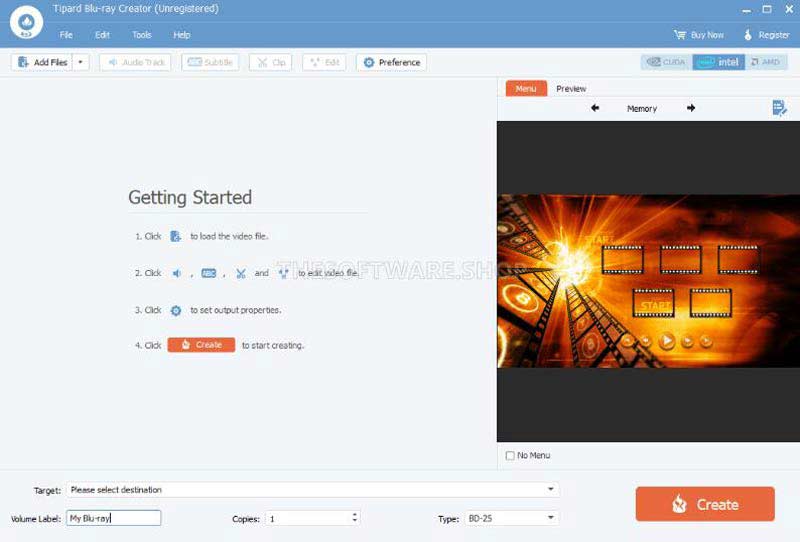
Steg 2Använd Blu-ray-menyn
Justera ordningen på kapitlen på listan. Flytta till höger sida och gå till Meny flik. Välj din favoritmall och anpassa bakgrunden, titlarna och knapparna på menyn. Slå Spara för att bekräfta Blu-ray-menyn.
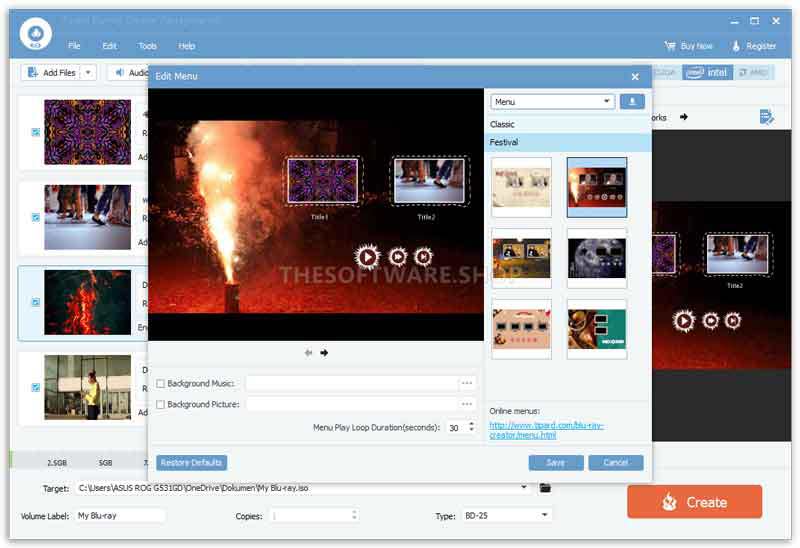
Steg 3Bränn videor till Blu-ray med kapitel
Byt till Förhandsvisning fliken och förhandsgranska resultatet. Om du är nöjd klickar du på Skapa knappen för att börja bränna videor till Blu-ray med kapitel direkt.
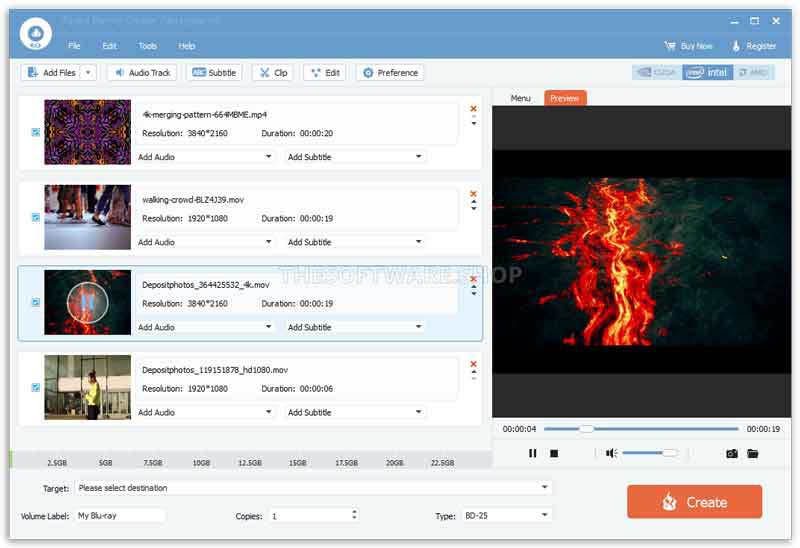
Jämför två metoder för att bränna video till Blu-ray med kapitel
- Pris
- Arbetsflöde
- Blu-ray-menystöd
- Redigera kapitel
- Systemkrav
- Inmatningsformat
- Bonusfunktioner
| Imgburn | Tipard Blu-ray Creator |
| Fri | $33.15 per år eller $50.15 livstid |
| Behöver konvertera videor till Blu-ray med tsMuxeR först | Bränn videor direkt till Blu-ray |
| Nej | Ja, programvaran erbjuder anpassningsbara menymallar |
| Nej | Ja. Användare kan justera ordningen och lägga till eller ta bort kapitel |
| Windows 10/8/7/XP/Vista/2000 | Windows 11/10/8/7 |
| ISO och Blu-ray mapp | ISO, Blu-ray-mapp, digitala videoformat |
| Nej | Inkludera en videoredigerare |
Del 3: Vanliga frågor om att bränna video till Blu-ray med kapitel
Vilken är den bästa programvaran för Blu-ray-brännare?
Svaret beror på din situation. Om du har en begränsad budget är gratis programvara för Blu-ray-bränning det bästa valet, som Imgburn, BurnAware och mer. För nybörjare och vanliga människor är Tipard Blu-ray Creator, Express Burn och DVDFab Blu-ray bra val.
Är Imgburn säker att använda?
Enligt vår forskning är Imgburn säkert och säkert om du laddar ner det från den officiella webbplatsen. Det är verifierat av Kaspersky och Malwarebytes. Det kan dock innehålla skadlig programvara om du laddar ner det från andra webbplatser.
Kan Windows och Mac bränna videor till Blu-ray?
Den inbyggda funktionen kan bara bränna Blu-ray-skivor med data. Om du konverterar dina videor till Blu-ray ISO-bild kan du skriva den på en tom Blu-ray med den inbyggda funktionen.
Den här guiden har diskuterat hur man bränna videor till Blu-ray med kapitel. Varje enskikts Blu-ray har en kapacitet på 25 GB. En HD-film är dock cirka 1,4 GB. Med andra ord kan en Blu-ray-skiva lagra flera filmer. Med kapitel kan du välja att se vilken film istället för att se från början till slut. Imgburn låter dig göra jobbet gratis, medan Tipard Blu-ray Creator erbjuder fler användbara funktioner. Om du har andra problem med detta ämne, vänligen lämna ett meddelande nedan.
Fullständig multimediaspelare för att spela Blu-ray, DVD, 4K UHD och andra video-/ljudfiler.



 Säker nedladdning
Säker nedladdning


